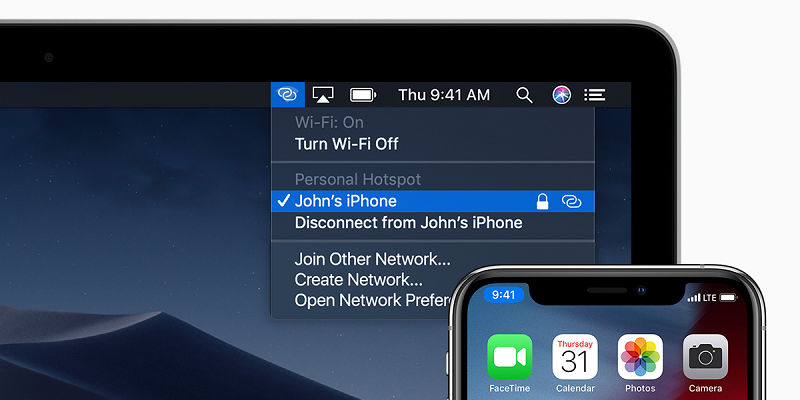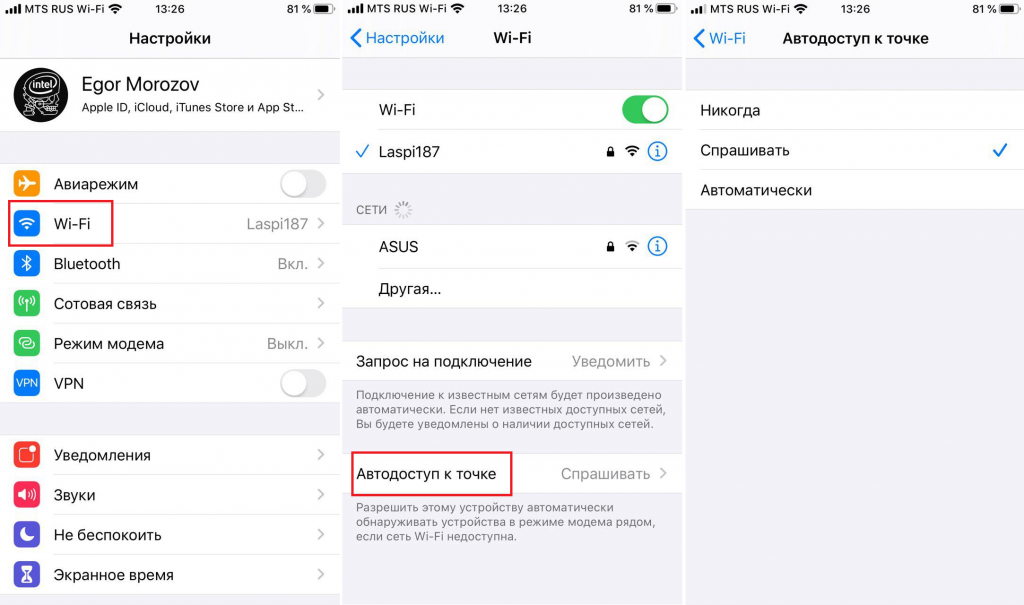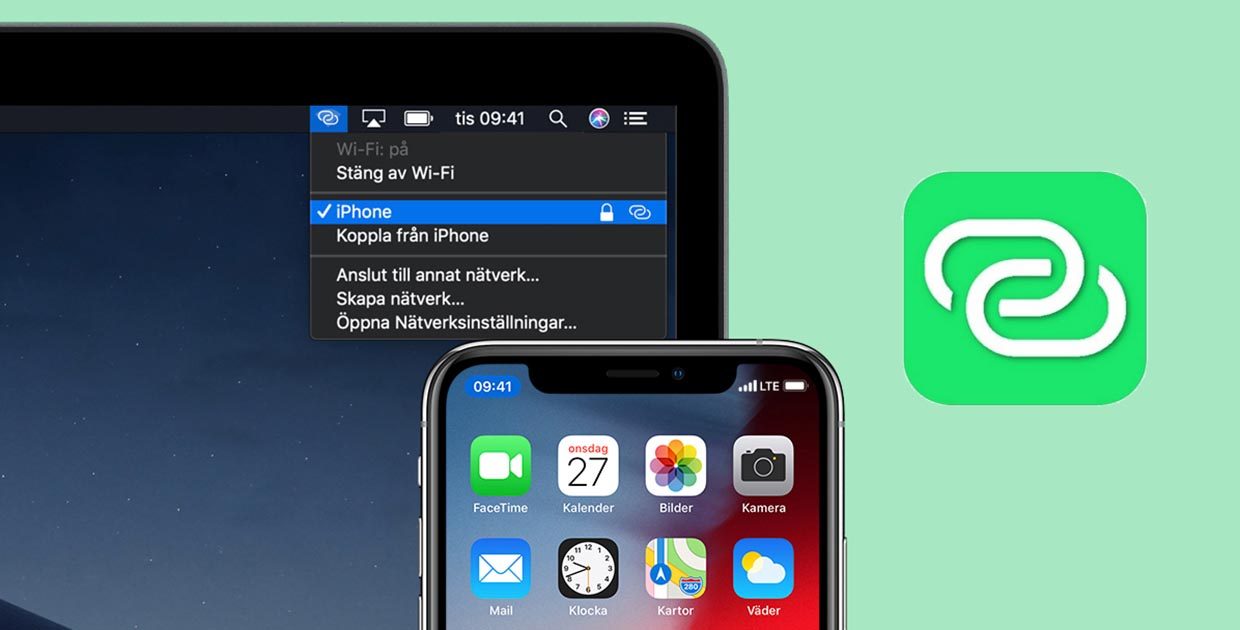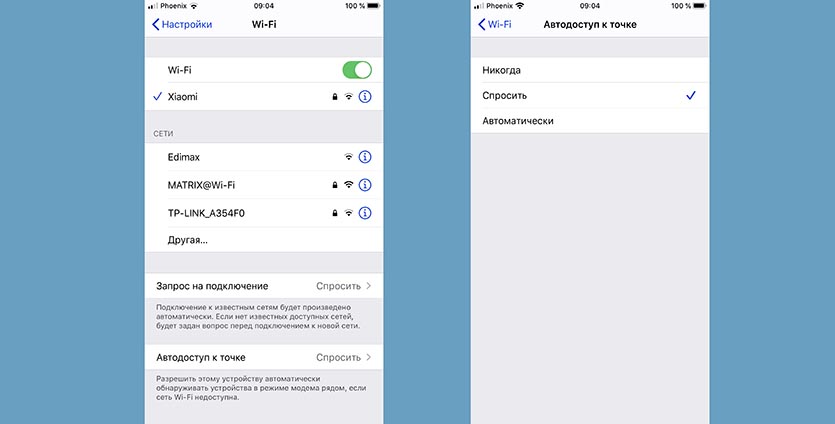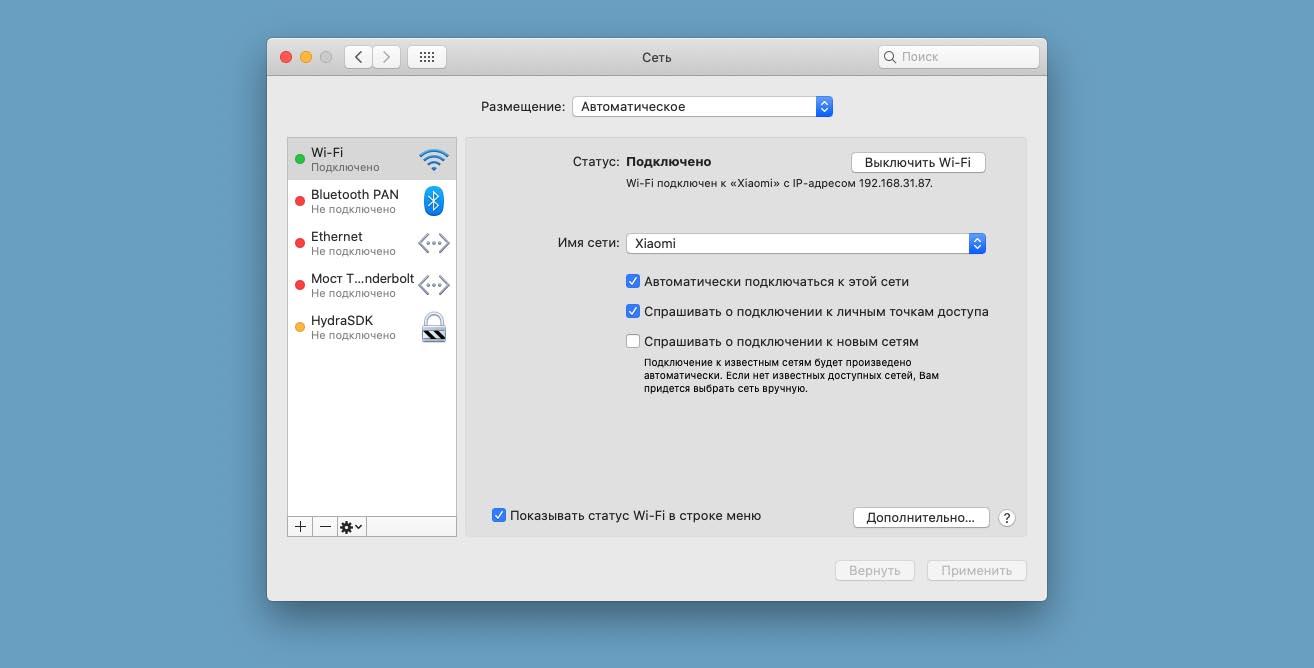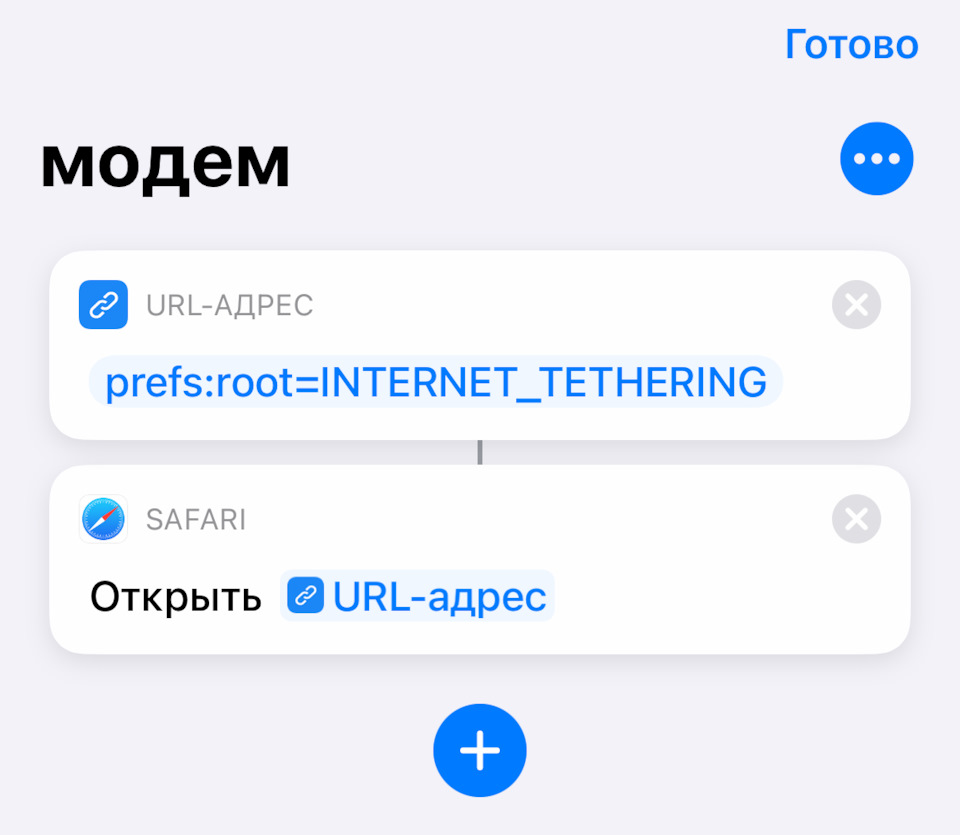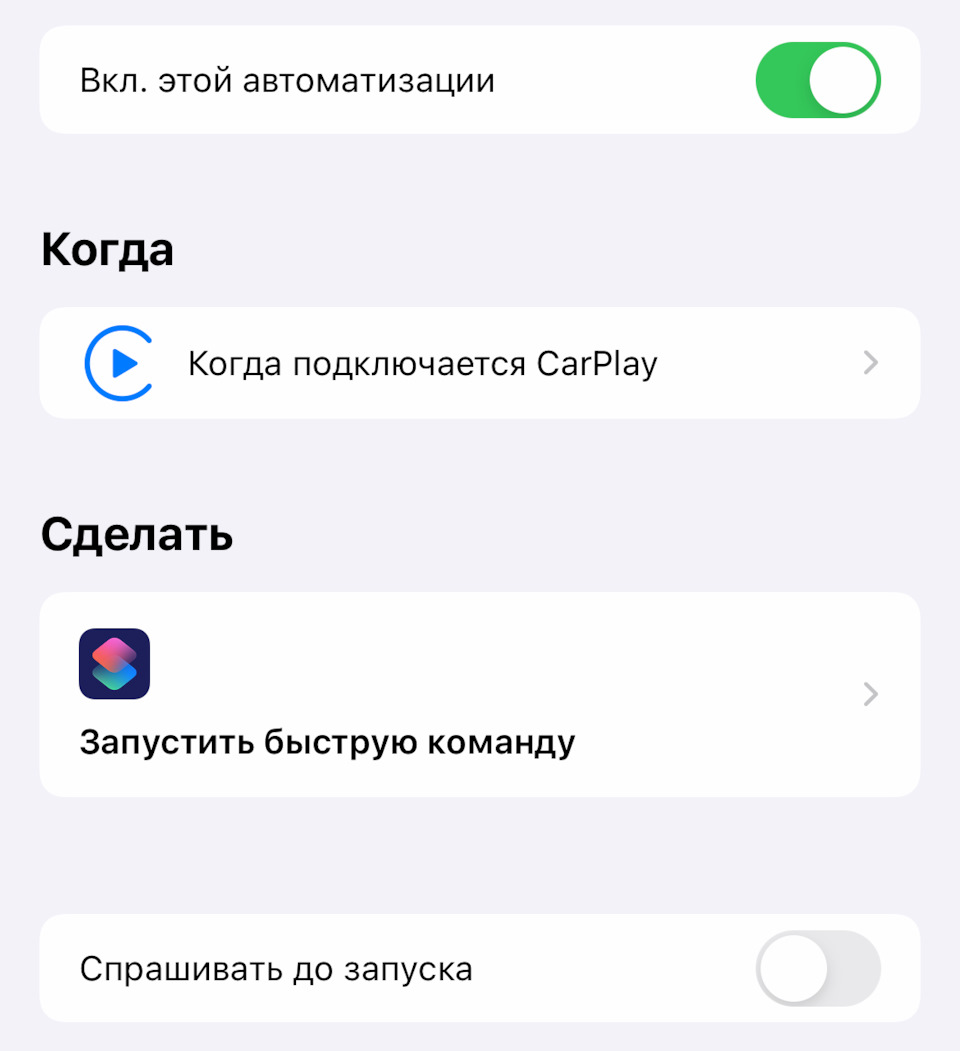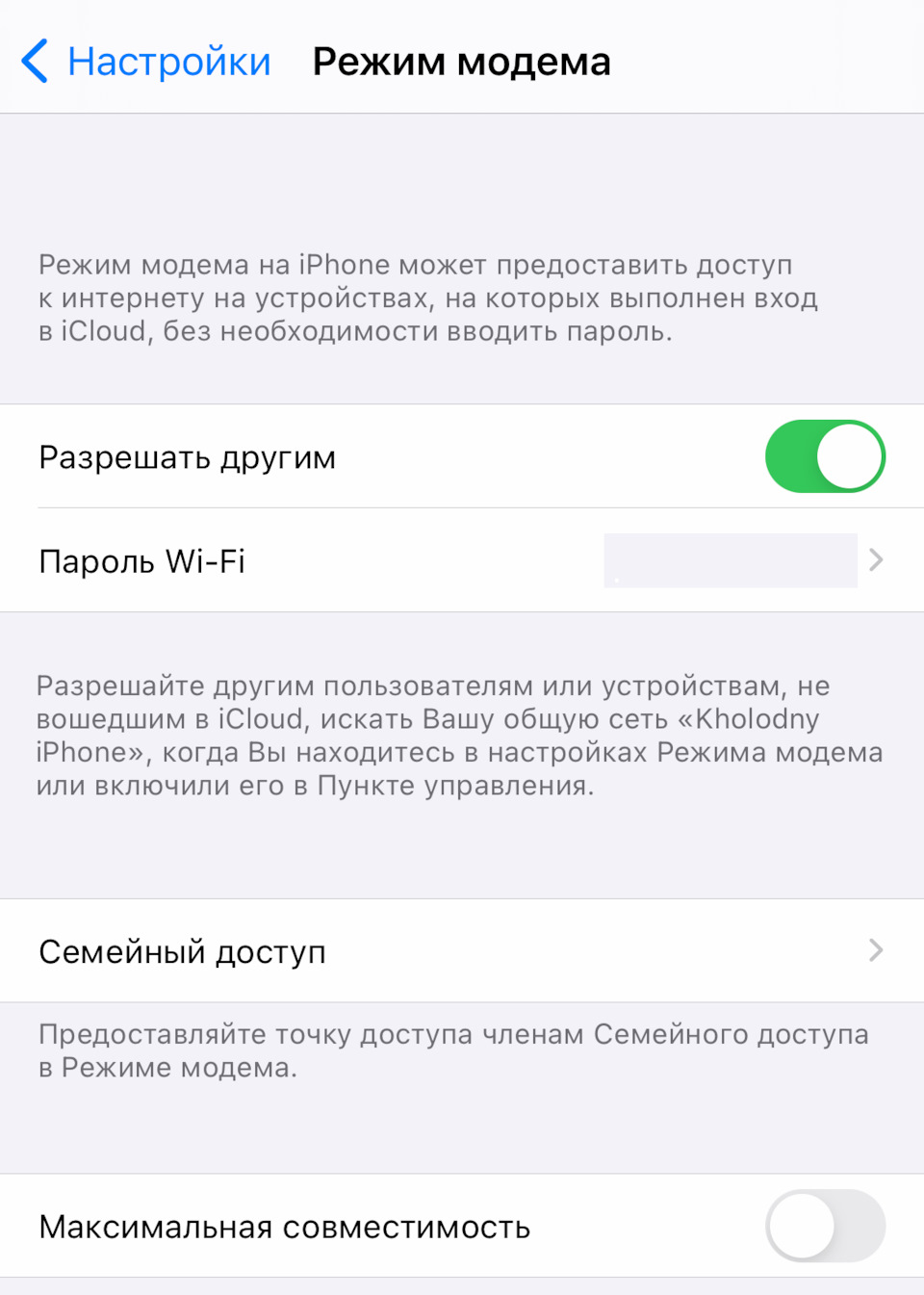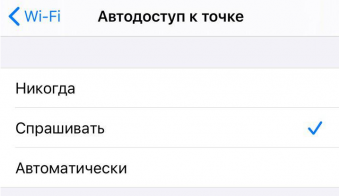что такое авто доступ к точке iphone
Как настроить автоматическое подключение к хотспоту на iPhone в iOS 13
Думаю, для достаточного количества читателей это привычная ситуация: вы на улице с iPad и iPhone, и вам нужно выйти в интернет с планшета. Разумеется, вы идете в настройки смартфона, включаете там режим модема и подключаете к созданной сети iPad (причем придется вводить на нем пароль, если вы это делаете впервые). Собственно, это займет у вас минуту, не больше — однако Apple предлагает вам сэкономить даже это небольшое время, настроив автоматическое подключение iPad или MacBook к точке доступа на вашем iPhone.
Для этого нужно зайти на MacBook или iPad в настройки Wi-Fi, перейти в пункт «Автодоступ к точке» и выбрать там автоматический режим подключения или же по запросу:
Как это работает? Если ваш MacBook или iPad не обнаруживает рядом знакомые сети Wi-Fi, но находит iPhone в режиме модема, то он может подключиться к нему автоматически, без введения пароля (или же по запросу — отличная опция для тех, у кого лимитный тарифный план). Так что если на вашем iPhone режим модема включен заранее — вам не придется совершать вообще никаких действий: просто включаете MacBook или iPad вне зоны работы запомненных сетей Wi-Fi, он сразу же подключается к хотспоту на iPhone и вуаля, вы в интернете.
Как научить Mac автоматически подключаться к точке доступа iPhone
В недрах настроек iOS 13 и macOS Catalina нашли интересную и полезную фишку, о которой не рассказывали на презентации Apple.
Она предназначена для тех, кто часто раздает мобильный интернет с одного гаджета Apple на другой.
Фишка позволяет автоматически подключаться к знакомой точке доступа при отсутствии Wi-Fi подключения.
Как включить автоподключение на iOS
Для включения фишки на iPhone делайте следующее:
1. Перейдите в Настройки – Wi-Fi.
2. Откройте раздел Автодоступ к точке.
3. Выберите значение Автоматически.
Если установить значение Никогда, то смартфон не будет искать доступные точки доступа при отсутствии Wi-Fi подключения. Когда выбрано значение Спросить, iPhone будет обнаруживать точки доступа и предлагать подключиться.
Если же указать Автоматически, то при обнаружении доступной точки девайс автоматически приконнектится к ней.
Как включить автоподключение на macOS
Фишка доступна и на компьютерах с macOS Catalina.
1. Переходим в Системные настройки – Сеть.
2. Выбираем Wi-Fi в левом блоке.
3. Снимаем флаг Спрашивать о подключении к личным точкам доступа для активации фишки.
Теперь компьютер без доступного Wi-Fi подключения сможет сам подключиться к раздающему интернет iPhone.
Будьте внимательны при использовании лимитированных мобильных тарифов!
Настройка режима модема на устройстве iPhone или iPad
Режим модема позволяет раздавать мобильный интернет с iPhone или iPad (Wi-Fi + Cellular) при отсутствии доступа к сети Wi-Fi.
Настройка режима модема
Если параметр «Режим модема» не отображается, обратитесь к своему оператору и узнайте, доступно ли использование режима модема в вашем тарифе.
Подключение с использованием режима модема через Wi-Fi, Bluetooth или USB
Можно подключиться к устройству в режиме модема через Wi-Fi, Bluetooth или USB. А устройства с iOS 13 или более поздней версии, подключенные с помощью режима модема, сохраняют подключение, даже если экран заблокирован, что позволяет получать на них уведомления и сообщения.
В этой статье приведено несколько советов по использованию каждого способа.
При подключении устройства к точке доступа в режиме модема строка состояния становится голубой и показывает количество подключенных устройств. Количество устройств, которые можно одновременно подключить к точке доступа в режиме модема, зависит от оператора и модели iPhone. Если другие устройства подключились к точке доступа в режиме модема через Wi-Fi, можно использовать только сотовую сеть передачи данных для подключения к Интернету через хост-устройство.
Для подключения выполните следующие действия.
На устройстве, к которому требуется подключиться, перейдите в раздел «Настройки» > «Сотовая связь» > «Режим модема» или «Настройки» > «Режим модема» и убедитесь, что этот режим включен. Затем проверьте пароль Wi-Fi и имя телефона. Оставайтесь на этом экране, пока не будет установлено подключение к другому устройству в сети Wi-Fi.
На устройстве, которое требуется подключить, выберите «Настройки» > Wi-Fi и найдите в списке iPhone или iPad. Затем нажмите сеть Wi-Fi, к которой требуется подключиться. При необходимости введите пароль для режима модема.
Bluetooth
Чтобы проверить, обнаруживается ли iPhone или iPad, перейдите на экран «Настройки» > Bluetooth и не закрывайте его. Затем на компьютере Mac или PC следуйте указаниям производителя, чтобы настроить подключение к сети Bluetooth. Подробнее об использовании режима модема с Bluetooth.
Режим модема поддерживает подключения по Bluetooth компьютеров Mac, PC и других устройств. Чтобы подключить другое устройство iOS, используйте Wi-Fi.
Убедитесь, что на компьютере Mac или PC установлена последняя версия iTunes. Затем подключите iPhone или iPad к компьютеру с помощью кабеля USB из комплекта поставки. Если появится запрос Доверять этому компьютеру?, нажмите кнопку «Доверять».
Настройка автоматического подключения для членов семьи
Вы можете настроить функцию «Семейный доступ», чтобы члены семьи могли автоматически подключаться к вашему устройству в режиме модема без необходимости вводить пароль. Вот что нужно сделать:
Отключение устройств
Чтобы отключить устройство, выключите режим модема, отключите Bluetooth или отсоедините кабель USB от устройства.
Установка или смена пароля Wi-Fi
Необходимо установить пароль Wi-Fi, чтобы настроить режим модема. Чтобы сменить пароль Wi-Fi, перейдите в меню «Настройки» > «Сотовая связь» > «Режим модема» или «Настройки» > «Режим модема», затем нажмите «Пароль Wi-Fi»*.
Выберите пароль Wi-Fi не менее чем из восьми символов ASCII. При использовании символов не из таблицы ASCII другие устройства не смогут подключаться к точке доступа в режиме модема. В таблицу ASCII не входят символы китайского, русского, японского и других языков. К символам ASCII относятся следующие:
* После изменения пароля любые подключенные устройства будут отключены.
Автоматическая раздача Wi-Fi с iPhone
Всем привет!
Каждый владелец техники Apple знает, что у них на всё «свой путь» и раздача Wi-Fi не исключение. Включить режим модема и позволить в любой момент подключаться к вашей сети на iPhone нельзя.
Обязательное условие подключения — открыть раздел «Режим модема» в настройках.
Согласитесь, каждый раз открывать данный раздел, когда садишься в машину — безумие.
Поэтому я нашёл способ автоматизировать данный процесс. Первым делом скачайте приложение «Команды», а дальше следуйте инструкции ↓
Инструкция:
1. Создайте команду «модем» и добавьте два действия.
Первое действие: URL-адрес: prefs:root=INTERNET_TETHERING
Второе действие: SAFARI — Открыть URL-адрес
2. Создайте автоматизацию «Когда подключается CarPlay.
Действие: Запустить быструю команду «модем»
Спрашивать до запуска: нет
3. Настройте «Режим модема».
Разрешить другим: да
Максимальная совместимость: опционально, если возникают проблемы с подключением
На этом всё. Теперь при подключении телефона к carplay будет открываться окно настроек «Режим модема» и спустя 3-5 секунд шгу подключится к Wi-Fi сети телефона.
Если что-то не получается — пишите, будем разбираться 🙂
Спасибо всем, кто дочитал, не забывайте поделиться инструкцией с подписчиками. Буду рад вашим комментариям, лайкам, собственным лайфхакам, идеям и всему-всему 😉
iPhone, iPad и Mac автоматически подключаются к точкам доступа, когда нет Wi-Fi? Как исправить
Новая опция iOS 13, iPadOS и macOS Catalina позволяет вам самостоятельно решать, когда ваше устройство подключается к точкам доступа других iPhone и iPad при условии, что нет доступных сетей Wi-Fi. Ниже мы расскажем, как настроить эту опцию.
Что значит Персональная точка доступа?
На iPhone уже давно можно создавать точки доступа.
Функция называется Режим модема и позволяет раздавать сигнал мобильного интернета со своего iPhone или iPad на другие устройства. На других устройствах ваша точка доступа отображается как сеть Wi-Fi, и при желании вы даже можете установить на неё пароль.
Что, если сети Wi-Fi недоступны?
Apple внесла изменения в то, как ваше устройство ведёт себя, когда нет доступных сетей Wi-Fi. Теперь вы можете позволить своему устройству автоматически подключаться к доступным точкам доступа с других iPhone и iPad.
Функция называется Автодоступ к точке и включена по умолчанию. Она доступна на iPhone, iPad, iPod и Mac с iOS 13, iPadOS, macOS Catalina 10.15 и новее. Вы можете изменить опцию, ведь, когда она включена, она даже может активировать точки доступа на других ваших устройствах самостоятельно.
Почему стоит отключить функцию?
Всё дело в расходовании трафика мобильного интернета. До iOS 13 нужно было вручную подключаться к точкам доступа, если не было Wi-Fi.
В iOS 13 и iPadOS точка доступа вашего iPhone или iPad активна всегда, чтобы другие устройства могли подключаться к ней, даже когда вы заблокируете смартфон или планшет.
Если у вас не безлимитный мобильный интернет, то стоит отключить Автодоступ к точке на своём устройстве, чтобы другие устройства не подключались к ней без вашего разрешения.
Возможно, в некоторых ситуациях, функция действительно полезна. Однако, если вы экономите мобильный интернет, то её лучше отключить.
Как отключить Автодоступ к точке
1) Откройте приложение Настройки н своём iPhone или iPad с iOS 13.0 и новее. На Mac зайдите в Системные настройки.
2) В iOS 13 и iPad OS выберите секцию Wi—Fi на главном экране Настроек. В macOS Catalina выберите секцию Сеть.
3) На iPhone и iPad выберите опцию Автодоступ к точке, а затем выберите один из вариантов:
На Mac выберите Wi-Fi сеть в меню слева и включите или отключите опцию с помощью галочки рядом со Спрашивать о подключении к точкам доступа.